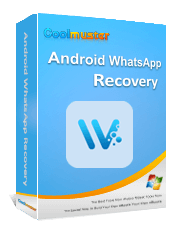Android veya iPhone'dan Silinen WhatsApp Videoları Nasıl Kurtarılır?

"Herkese merhaba, yakın zamanda WhatsApp'ımdaki bazı önemli videoların silinmesiyle ilgili bir sorunla karşılaştım. Bu videolar benim için gerçekten önemli ve onları bir şekilde kurtarmayı umuyorum.
Benzer bir durumla karşılaşıp silinen WhatsApp videolarını başarıyla kurtaran var mı? Varsa, kullandığınız yöntemleri veya araçları paylaşabilir misiniz? Bu konuda nasıl bir yol izlenebileceğine dair her türlü tavsiye veya öneriniz çok makbule geçer.
- Reddit'ten
Önemli WhatsApp videolarını yanlışlıkla kaybetmek, özellikle kişisel veya profesyonel kullanım için hayati önem taşıyorlarsa, can sıkıcı olabilir. Neyse ki, hem Android hem de iPhone cihazlardan silinen WhatsApp videolarını, yedekli veya yedeksiz olmak üzere çeşitli yöntemlerle kurtarabilirsiniz.
Videolarınız ister yanlışlıkla silinsin, ister yazılım çökmesi olsun veya başka bir senaryo nedeniyle kaybolmuş olsun, onları geri almanıza yardımcı olacak yedi pratik yolu derledik. Bu kılavuzda, silinen WhatsApp videolarını adım adım nasıl kurtaracağınızı göstererek değerli anılarınızı veya önemli dosyalarınızı kaybetmemenizi sağlayacağız.
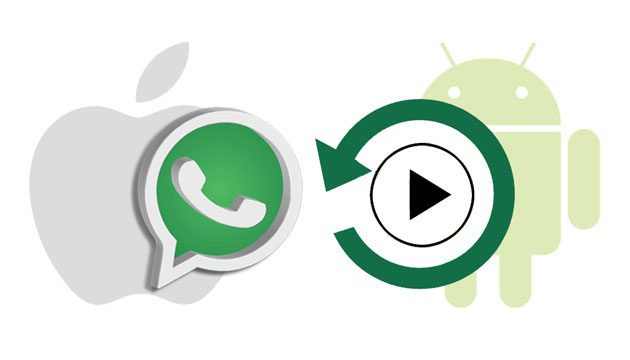
Eğer bir Android kullanıcısıysanız silinen WhatsApp videolarını hızlı bir şekilde kurtarmak için aşağıdaki yollara göz atın.
WhatsApp, Android hafızanızda WhatsApp verilerinizin bir kopyasını tutmak için otomatik yedekleme özelliğini ekledi; bu sayede WhatsApp videolarını, fotoğraflarını ve sohbetlerini istediğiniz zaman çıkarabilirsiniz.
Silinen WhatsApp videolarını yerel yedeklemeden geri almak için:
Adım 1. Android cihazınızda Dosya Yöneticisi uygulamasını açın > "Dahili Bellek" > "WhatsApp" > "Medya"ya dokunun.
Adım 2. "WhatsApp Video" klasörüne dokunun, cihazınıza gönderilen ve alınan tüm videoları göreceksiniz.
Adım 3. Kurtarmak istediğiniz herhangi bir videoyu açın ve izleyin.

Not: WhatsApp'tan videoları kaldırırken medyayı telefondan sil seçeneğini işaretlediyseniz bu yöntemi kullanamazsınız.
WhatsApp'ta Google Drive yedeklemesini etkinleştirdiyseniz, silinen videoları kurtarmak çok daha kolay hale gelir. İşte Google Drive'dan geri yükleme yöntemi:
WhatsApp'ta silinen videolar Google Drive yedeğinden nasıl kurtarılır?
Adım 1. Android telefonunuzdan WhatsApp'ı kaldırın ve bir süre sonra Google Play mağazasından yeniden yükleyin.
Adım 2. Kurulumdan sonra WhatsApp'ı açın ve ekrandaki talimatlarla aynı telefon numarasını doğrulayın.
Adım 3. Yedeklemeleri geri yüklemeniz istendiğinde, silinen videoları, fotoğrafları ve diğer verileri telefonunuza geri yüklemeye başlamak için aşağıdaki "Geri Yükle" düğmesine tıklayın.

Yedekleme için kullandığınız Google hesabını her zaman WhatsApp'a bağlamanız gerekir. Aksi takdirde silinen WhatsApp videolarını bu şekilde başarıyla geri yükleyemezsiniz.
Android WhatsApp Recovery, yanlışlıkla silme, virüs saldırısı, sistem çökmesi vb. gibi çeşitli yaygın senaryolar altında silinen WhatsApp videolarını Android dahili belleğinden, SD kartından veya SIM kartından kurtarmanın güçlü bir yoludur. Ayrıca, yedekleme olmadan kişileri, fotoğrafları, belgeleri, mesajları ve diğer birçok dosyayı da kurtarır .
Android WhatsApp Recovery'yi neden sizin için öneriyoruz?
Android cihazlarda WhatsApp medyası seçici olarak nasıl kurtarılır?
01 Uygulamayı bilgisayarınıza yükledikten sonra başlatın ve Android telefonunuzu bir USB kablosuyla bilgisayara bağlayın. Bilgisayarınızın telefonu tanıyabilmesi için USB hata ayıklamayı etkinleştirmeyi unutmayın.
02 Algılandıktan sonra, kurtarabileceğiniz tüm dosya türleri görüntülenecektir. Arayüzde "WhatsApp" ve "WhatsApp Ekleri"ni seçin ve taramayı başlatmak için "İleri"ye dokunun.

03 Taramanın ardından, arayüzde taranan tüm verileri göreceksiniz. Sol pencerede "WhatsApp" veya "WhatsApp Ekleri"ne tıklayın ve WhatsApp videolarını, resimlerini ve sohbetlerini önizleyin.
Daha sonra kurtarmak istediğiniz video küçük resimlerini kontrol edin ve sağ alt köşedeki "Kurtar" butonuna tıklayarak bunları bilgisayarınıza geri alın.

Bu bölümde, iPhone'unuzda silinen WhatsApp videolarını dört basit adımda nasıl kurtaracağınızı öğreneceksiniz. Adım adım inceleyelim.
WhatsApp'ta aldığınız videolar otomatik olarak indirilmeyecektir. Ancak bulanık görürseniz, İndir simgesine dokunarak iPhone'unuza kaydedebilirsiniz. Daha sonra indirilen videolar Kamera Rulosu'nda ve WhatsApp klasöründe yer alacaktır.
WhatsApp'tan bir videoyu sildiğinizde, video kalıcı olarak kaybolmaz. Bunun yerine, Son Silinenler klasörüne taşınır ve orada 30 gün boyunca kalır. Şanslıysanız ve 30 gün içinde Son Silinenler klasörünü açarsanız, muhtemelen onları tekrar bulursunuz.
Silinen WhatsApp videoları Son Silinenler klasöründe nasıl görüntülenir?
Adım 1. iPhone'unuzdaki Fotoğraflar uygulamasını açın ve "Albümler" sekmesine dokunun.
Adım 2. Aşağı kaydırarak "Son Silinenler" albümüne tıklayın ve kurtarmak istediğiniz silinmiş videoları seçin.

Adım 3. Fotoğrafları Fotoğraflar uygulamasına geri yüklemek için "Kurtar" butonuna tıklayın.
iCloud , iPhone'daki WhatsApp videolarını yedeklemenin resmi bir yoludur. Videoları kaybetmeden önce WhatsApp'ta otomatik veri yedeklemeyi etkinleştirdiyseniz, silinen WhatsApp videolarını iCloud Fotoğraflar'dan geri yükleme olasılığınız yüksektir.
Silinen WhatsApp görüntülü sohbeti iCloud üzerinden nasıl kurtarabilirim? Aşağıdaki adımları izleyin.
Adım 1. "WhatsApp" > "Ayarlar" > "Sohbetler" > "Sohbet Yedeği"ni açarak iCloud yedeğiniz olup olmadığını kontrol edin. Eğer varsa, iPhone'unuzdaki WhatsApp'ı kaldırıp yeniden yükleyin.
Adım 2. WhatsApp'ı başlatın ve aynı telefon numarasını ve iCloud Kimliğini WhatsApp'ta doğrulayın. Ardından devam etmek için ekrandaki talimatları izleyin.
Adım 3. Silinen videoları iCloud yedeklemesinden iPhone'unuza geri yüklemek için açılan pencerede "Sohbet Geçmişini Geri Yükle" seçeneğine tıklayın.

Veri kaybı yaşamadan önce iPhone'unuzu iTunes ile yedeklediyseniz , iTunes yedeklemesinden silinen WhatsApp videolarını istediğiniz zaman iPhone'unuza geri yükleyebilirsiniz. Ancak bu yöntem yalnızca WhatsApp videolarını geri yüklemenize izin vermez. Daha da kötüsü, iPhone'unuzdaki mevcut içerik de silinir.
Silinen WhatsApp videolarını iTunes yedekleme dosyasından geri yüklemek için:
Adım 1. iTunes'un son sürümünü bilgisayarınıza yükleyin ve iPhone'unuzu bir USB kablosuyla bilgisayara bağlayın.
Adım 2. iTunes otomatik olarak açılmazsa iTunes'u başlatın. Ardından, iTunes penceresinin sol üst köşesindeki "iPhone" simgesine dokunun ve "Özet" altındaki "Yedeklemeyi Geri Yükle" seçeneğine tıklayın.

Adım 3. Açılan pencerede en son yedekleme dosyasını seçin ve "Geri Yükle" butonuna tıklayın.
Yedeklemeniz yoksa veya iCloud/iTunes yedeklemeniz silinen WhatsApp videolarını içermiyorsa, iPhone WhatsApp Recovery sizin için ideal çözümdür. Bu araç, kaybolan verilerin üzerine yeni içerik yazmadığınız sürece, önceden yedeklemeniz olmasa bile WhatsApp videolarını kurtarmanıza olanak tanır.
iPhone WhatsApp Kurtarma'nın öne çıkan özellikleri:
iPhone'da yedeklemeden silinen WhatsApp videolarını nasıl kurtarabilirim?
01 Programı bilgisayarınıza kurun ve çalıştırın. Daha sonra sol paneldeki " iOS Cihazından Kurtar" modunu seçin ve iPhone'unuzu bir USB kablosuyla bilgisayara bağlayın.

02 Program cihazınızı algıladıktan sonra cihaz verilerinizi taramak için aşağıdaki "Taramayı Başlat" butonuna tıklayın.
03 Taramanın ardından sol pencerede "WhatsApp" veya "WhatsApp Ekleri"ne dokunun, tüm WhatsApp içeriklerini önizleyin ve kurtarmak istediğiniz videoları işaretleyin. Ardından, bilgisayarınıza geri dönmek için "Kurtar" düğmesine basın.

WhatsApp videolarını cihazınızdan sildiyseniz ancak bunlar size başkası tarafından gönderildiyse, videoların cihazında hâlâ kayıtlı olma ihtimali vardır. Bu durumda, göndericiden videoları size tekrar iletmesini isteyebilir, böylece kurtarma zahmetinden kurtulabilirsiniz.
1. WhatsApp'ta 3 dakikalık video nasıl gönderilir?
WhatsApp, çoğu telefonda 90 saniye ile 3 dakika arasında değişen uzunluktaki bir videoya denk gelen en fazla 16 MB boyutundaki medya dosyalarının gönderilmesini veya iletilmesini destekler. Video 3 dakika veya daha uzunsa, göndermeden önce sıkıştırmanız veya boyutunu küçültmeniz gerekir.
2. WhatsApp'ta resimler nasıl kaydedilir?
Cihazınızda WhatsApp'ı açın ve kaydetmek istediğiniz videoyu veya resmi seçin. Ardından, manuel olarak cihazınıza kaydetmek için "Paylaş" > "Kaydet"e tıklayın.
3. WhatsApp videolarının ileride silinmesini nasıl önleyebilirim?
Gelecekte önemli videolarınızı kaybetmemek için WhatsApp verilerinizi düzenli olarak yedekleyin. Android Google Drive yedeklemelerini etkinleştirin ve iPhone'da otomatik yedeklemeler için iCloud'u kullanın. Ayrıca, ekstra güvenlik için önemli medyalarınızı telefonunuzun galerisine kaydedin.
Rehberimizi izleyerek Android veya iPhone'unuzdaki silinen WhatsApp videolarını başarıyla kurtarabilirsiniz. WhatsApp yedeklemesi yapmazsanız veya istediğiniz videoları WhatsApp otomatik yedeklemesinden bulamazsanız, doğrudan Android WhatsApp Recovery veya iPhone WhatsApp Recovery'ye geçin. Her ikisi de tüm WhatsApp videolarını önizlemenize ve yedeklemeden istediğiniz öğeleri birkaç tıklamayla kurtarmanıza olanak tanır.
Bu yazıyı faydalı bulduysanız daha fazla kişiyle paylaşmayı unutmayın.
İlgili Makaleler:
Android ve iPhone için En İyi 13 WhatsApp Kurtarma Uygulaması
WhatsApp'tan Silinen Dosyaların Nasıl Kurtarılacağına Dair Kapsamlı Bir Kılavuz
Gönderen Tarafından Silinen WhatsApp Görüntülerini Kurtarmanın En İyi 5 Yolu
Android ve iOS Whatsapp Yedeklemesini Kaldırmadan Nasıl Geri Yüklenir?